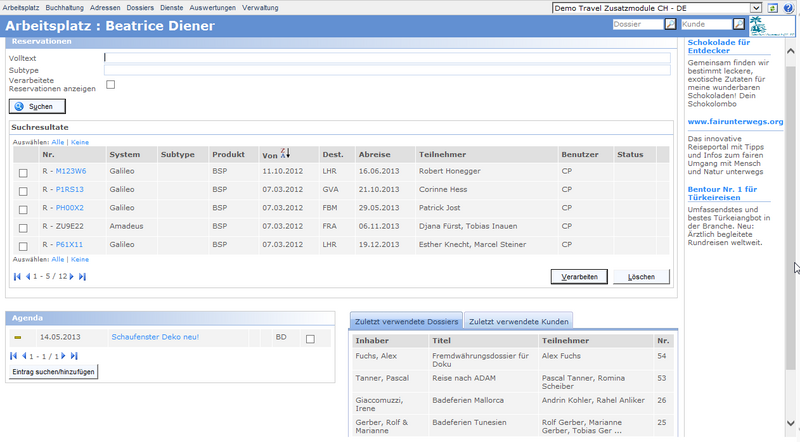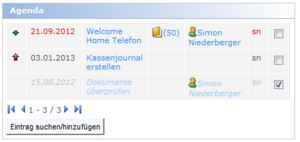Arbeitsplatz: Unterschied zwischen den Versionen
(→Benutzeroberfläche) |
(→Benutzeroberfläche) |
||
| Zeile 17: | Zeile 17: | ||
''' Reservationen ''' | ''' Reservationen ''' | ||
| − | Im Bereich ‚Reservationen‘ werden alle Reservationen angezeigt, welche dem jeweiligen Benutzer zugeordnet sind. Reservationen welche nicht einem spezifischen Benutzer zugeteilt werden können, werden auf dem Arbeitsplatz der Filiale angezeigt. Die Reservationen werden standardmässig nach Importdatum absteigend sortiert, womit die zuletzt importierten MIRs jeweils am Anfang der Liste erscheinen. Mit einem Klick auf die entsprechende Spaltenüberschrift kann die Sortierung geändert werden. | + | Im Bereich ‚Reservationen‘ werden alle Reservationen angezeigt, welche dem jeweiligen Benutzer zugeordnet sind. Reservationen welche nicht einem spezifischen Benutzer zugeteilt werden können, werden auf dem Arbeitsplatz der Filiale angezeigt. Die Reservationen werden standardmässig nach Importdatum absteigend sortiert, womit die zuletzt importierten MIRs jeweils am Anfang der Liste erscheinen. Mit einem Klick auf die entsprechende Spaltenüberschrift kann die Sortierung geändert werden. Mit einem nochmaligen Klick auf die entsprechende Spalte wird die Sortierreihenfolge geändert. Es kann nach jeder Spalte sortiert werden mit Ausnahme der Spalte 'Status'. |
| − | Über das Feld ‚Volltext‘ können Reservationen | + | Über das Feld ‚Volltext‘ können Reservationen nach Kundenname oder nach Reservationsnummer gesucht werden. Wird gleichzeitig das Häkchen gesetzt bei 'verarbeitete Reservationen anzeigen' werden nicht nur die noch offenen, sondern auch die bereits importierten Reservationen angezeigt. |
Detaillierte Informationen zu Suche in Umbrella.net: | Detaillierte Informationen zu Suche in Umbrella.net: | ||
Version vom 7. Mai 2013, 15:21 Uhr
Inhaltsverzeichnis
- 1 Übersicht
- 2 Layout
- 3 Benutzeroberfläche
- 4 Arbeitsabläufe / Prozesse
- 5 Technische/Funktionale Details
Übersicht
Jeder Benutzer verfügt über einen persönlichen 'Arbeitsplatz'. Hier werden alle Reservationen, die Agenda-Einträge (sofern das Modul 'Agenda' bestellt und aktiviert wurde) sowie die zuletzt verwendeten Dossiers und Kunden angezeigt. Ebenfalls angezeigt und geändert werden kann hier der Viewlevel.
Layout
Benutzeroberfläche
Viewlevel
Via Dropdown-Menu kann auf den Arbeitsplatz eines anderen Benutzers, oder auf den der Filiale gewechselt werden. Auf dem Arbeitsplatz der Filiale werden sämtliche Reservationen aller Benutzer angezeigt. Auf dem Arbeitsplatz eines anderen Benutzers können dessen Agenda-Einträge überprüft werden.
Reservationen
Im Bereich ‚Reservationen‘ werden alle Reservationen angezeigt, welche dem jeweiligen Benutzer zugeordnet sind. Reservationen welche nicht einem spezifischen Benutzer zugeteilt werden können, werden auf dem Arbeitsplatz der Filiale angezeigt. Die Reservationen werden standardmässig nach Importdatum absteigend sortiert, womit die zuletzt importierten MIRs jeweils am Anfang der Liste erscheinen. Mit einem Klick auf die entsprechende Spaltenüberschrift kann die Sortierung geändert werden. Mit einem nochmaligen Klick auf die entsprechende Spalte wird die Sortierreihenfolge geändert. Es kann nach jeder Spalte sortiert werden mit Ausnahme der Spalte 'Status'.
Über das Feld ‚Volltext‘ können Reservationen nach Kundenname oder nach Reservationsnummer gesucht werden. Wird gleichzeitig das Häkchen gesetzt bei 'verarbeitete Reservationen anzeigen' werden nicht nur die noch offenen, sondern auch die bereits importierten Reservationen angezeigt.
Detaillierte Informationen zu Suche in Umbrella.net:
Eine Reservation wird durch Doppelklick verarbeitet. Ebenso können eine oder mehrere Reservationen angewählt werden, es stehen dann die Optionen ‚Verarbeiten‘ oder ‚Löschen‘ zur Verfügung.
Der Button ‚Löschen‘ löscht die Reservation aus der Liste. Über ‚Verarbeiten‘ wird die Reservation in ein Dossier importiert (siehe Kapitel Dossier erstellen - Buchungsablauf).
Bereich Agenda
Die aktuellsten Agenda-Einträge werden zuoberst angezeigt. Überfällige Einträge sind Rot dargestellt, erledigte Einträge kursiv.
| Feld | Beschreibung |
|---|---|
| Priorisierung | In diesem Bereich wird die Priorisierung (hoch, mittel, niedrig) des Agendaeintrages angezeigt. |
| Datum | Hier wird das Fälligkeitsdatum des Agendaeintrages angezeigt. |
| Titel | Hier wird der Titel des Agendaeintrages angezeigt. |
| Dossier | Mit einem Klick auf die Dossier-Nummer wird das zugehörige Dossier geöffnet |
| Kunde | Mit einem Klick auf die Person wird die zugehörige Person geöffnet |
| Initialen | Hier werden die Initialen des Benutzers angezeigt |
| Kästchen | Über dieses Icon wird ein Agenda-Eintrag als erledigt markiert |
Über den Button 'Eintrag suchen/hinzufügen' kann nach Agendaeinträgen gesucht, resp. kann ein neuer Agendaeintrag hinzugefügt werden.
Hier geht's zu den Details Agendaeinträge suchen / erfassen
Zuletzt verwendete Dossiers
Die zuletzt verwendeten Dossiers können mit Doppelklick geöffnet werden. Ebenso kann das Dossier angewählt und über den Button ‚öffnen‘ angezeigt werden.
Zuletzt verwendete Kunden
Zuletzt verwendete Kunden können mit Doppelklick geöffnet werden. Ebenso kann der Kunde angewählt und über den Button ‚öffnen‘ angezeigt werden.
- Beschreibung der einzelnen Felder und wozu sie dienen.
- Bspl: Produkt - 'Allow multiple vendors'. Falls diese Option aktiviert ist, kann man im Doceditor ...
Arbeitsabläufe / Prozesse
Hier werden ALLE Prozesse beschrieben die auf dieser Seite möglich sind, dh. über alle Tabs!
Mögliche Arbeitsschritte ab Bereich Reservationen
Reservation Verarbeiten
Eine Reservation wird durch Doppelklick verarbeitet. Ebenso können eine oder mehrere Reserva-tionen angewählt werden, dann auf ‚Verarbeiten‘ klicken. Es öffnet sich eine leere Dossier-Maske die nun ausgefüllt wird:
| Feld | Beschreibung |
|---|---|
| Titel | Der Titel des Dossiers erscheint auf der Rechnung. z.B. „Reise nach London“ |
| Reservation | Die auf dem Arbeitsplatz angewählte Reservation wird automatisch über-nommen. Es können bis zu drei Reservationen gleichzeitig importiert werden. |
| Inhaber | Zuerst suchen, ob der Inhaber als Person im Umbrella besteht. Wenn ja, diesen anwählen. Falls der Inhaber noch nicht besteht, diesen über den Button ‚Neu zufügen‘ erfassen. |
| Verkaufswährung | Automatisch wird CHF vorgeschlagen. |
| Gebühr | Über das Drop-Down Menü die richtige Gebühr auswählen. |
| Betrag Gebühr | Wird automatisch vorgeschlagen, kann aber manuell angepasst werden. |
| Rechnung | Es wird automatisch eine Rechnung erstellt. Soll keine Rechnung erstellt werden, muss das Häkchen entfernt werden. |
| Reiseprogramm | Es wird automatisch ein Reiseprogramm erstellt.Soll kein Reiseprogramm erstellt werden, muss das Häkchen entfernt werden. |
Um das Dossier zu erstellen, muss auf den Button ‚Erstellen‘ geklickt werden. Das eben generierte Dossier öffnet sich automatisch.
Achtung: Erkennt Umbrella.net beim Import einer Reservation das Produkt nicht, so wird auto-matisch ein ‚Standard-Produkt‘ verwendet. Das Standard-Produkt muss anschliessend manuell im Doc-Editor angepasst werden.
Reservation Löschen
Modify verarbeiten
Wenn es sich um ein Modify handelt, wird die Reservation auf dem Arbeitsplatz mit einem ‚M’ gekennzeichnet.
Mit Klick auf das ‚Ansicht-Symbol’ öffnet sich der Modify Preview
Mögliche Arbeitsschritte ab Bereich Agenda
Eintrag suchen/hinzufügen
Mögliche Arbeitsschritte ab Bereich Zuletzt verwendete Dossiers
Ein Dossier kann durch Doppelklick oder mit Klick auf den Button 'Oeffnen' geöffnet werden.
Mögliche Arbeitsschritte ab Bereich Zuletzt verwendete Kunden
Ein Kunde kann durch Doppelklick oder mit Klick auf den Button 'Oeffnen' geöffnet werden.
Beispiel für ein Bild:
Als eigenes Kapitel!
- Beschreibung Prozess-orientiert, Bspl. Kunden-Übersicht:
- Neuer Kunde erfassen (Duplicate check)
- Family / company Verlinkung
- Familienmitglied neu erfassen
- Kundenmerge
- Address- / Anredefeld Update
- Notizen
Auf Target Release wird im UI hingewiesen (mit Wiki-internem Tag 'targetrelease'
Technische/Funktionale Details
- Hier werden Abschnitte erstellt mit identischem Namen zu Layout/Prozesse
- In der "normalen" Doku ein Link auf die entsprechende Details (im sinne von (Details ...)
- Ein Detail-Abschnitt beginnt mit einem "Backlink": "Details zu ..."